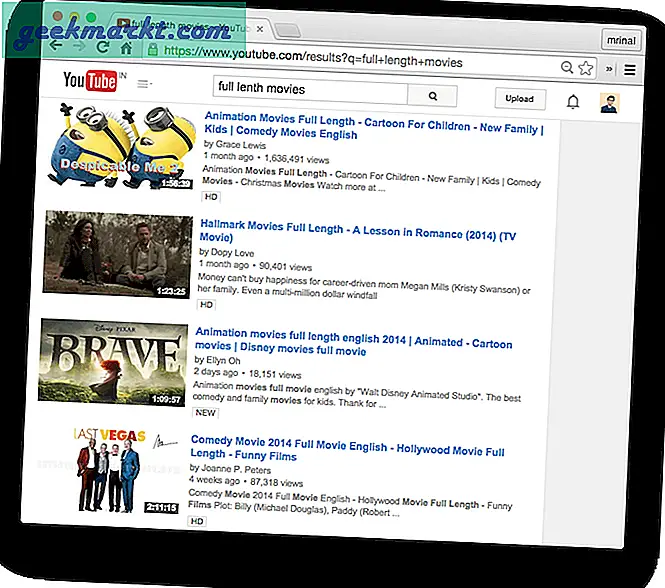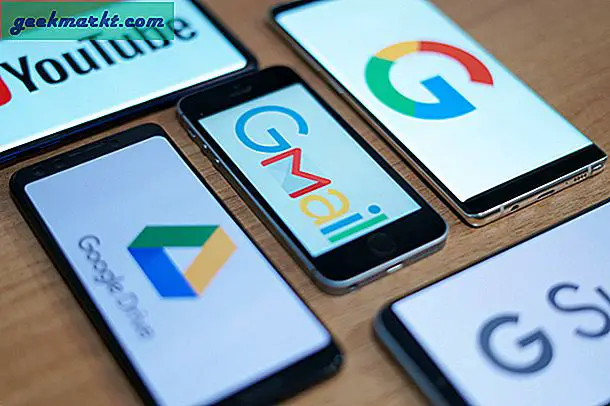Các Đồng hồ Amazfit chạy AmazfitOS lần lượt dựa trên Android. Điều này có nghĩa là bạn có thể tải và chạy các ứng dụng Android. Ồ không! Không giống, Apple Watch và Đồng hồ Android, Amazfit không hỗ trợ cài đặt ứng dụng. Tuy nhiên, giống như mọi thiết bị Android, có một cách giải quyết. Trong số tất cả các đồng hồ thông minh của Amazfit, quyền truy cập bộ nhớ được cung cấp trên các biến thể hạn chế như Verge, Pace và Stratos. Vì vậy, có một cách để cài đặt ứng dụng Android trên những chiếc đồng hồ này.
Các ứng dụng như Uber, Spotify yêu cầu ứng dụng đồng hành trên Android sẽ không chạy trên đồng hồ Amazfit.
Cách cài đặt ứng dụng Android trên Amazfit Pace / Verge / Stratos
Nói một cách dễ hiểu, quá trình này yêu cầu bạn tải xuống tệp APK trên máy tính, kết nối đồng hồ của bạn và cài đặt nó qua ADB. Tôi đang sử dụng Amazfit Pace cho cuộc trình diễn này nhưng quy trình cho phần còn lại của đồng hồ là giống hệt nhau. Hãy bắt đầu bước đầu tiên.
1. Trước hết, bạn cần cài đặt ứng dụng dịch vụ AmazMod trên đồng hồ. Ứng dụng này hoạt động như một trình khởi chạy cho các APK đã tải sẵn và cũng cung cấp một số phím tắt và tiện ích có sẵn. Bạn có thể cài đặt trực tiếp các dịch vụ AmazMod bằng cách sử dụng ADB nhưng tôi khuyên bạn nên sử dụng Tiện ích cài đặt Windows AmazMod để thay thế. Nó tự động hóa quá trình tải xuống APK dịch vụ và cài đặt nó trên đồng hồ.

Mặc dù ứng dụng dịch vụ AmazMod có thể được quản lý thông qua đồng hồ, nhưng bạn cũng có thể cài đặt ứng dụng đồng hành AmazMod trên điện thoại Android của mình. Nó hoạt động cùng với ứng dụng Amazfit và giúp kiểm soát ứng dụng dịch vụ trên đồng hồ. Hơn nữa, ứng dụng cũng cho phép bạn thiết lập trả lời tùy chỉnh cho các thông báo trên Amazfit Pace.

2. Kết nối đồng hồ của bạn với máy tính xách tay qua bộ sạc trong hộp. Tiếp theo, làm theo hướng dẫn trên ứng dụng và nó sẽ tải xuống và cài đặt APK dịch vụ AmazMod trên đồng hồ. Phải mất một lúc để cài đặt, do đó hãy kiên nhẫn. Đăng cài đặt, Đồng hồ Amazfit sẽ khởi động lại.

Sau khi cài đặt APK dịch vụ, bạn có thể vuốt sang trái để xem menu tương tự trên thiết bị của mình. Đây là màn hình trình khởi chạy AmazMod. Nó cho phép bạn truy cập các ứng dụng và tệp nội bộ đã cài đặt của bên thứ ba.
Có những hạn chế đối với việc cài đặt APK của bên thứ ba từ bên trong đồng hồ. Do đó, chúng tôi phải sử dụng ADB.

3. Trong trường hợp bạn chưa cài đặt ADB, đây là cách nhanh chóng để cài đặt ADB trên Windows 10. Sau khi cài đặt, hãy kết nối đồng hồ của bạn với máy tính và mở ADB trong dấu nhắc lệnh.
Trước khi chúng ta bắt đầu cài đặt ứng dụng, có một số điểm đáng xem xét. Mỗi đồng hồ Amazfit đều dựa trên phiên bản Android và cấp API khác nhau. Bạn phải tải xuống APK tương ứng. Để tìm hiểu phiên bản Android và cấp API, hãy sử dụng lệnh sau.
adb shell getprop ro.build.version.release - Phiên bản Android adb shell getprop ro.build.version.sdk - Cấp độ apk

Theo phiên bản Android và cấp độ API, hãy tải xuống tệp APK Wear OS thích hợp. Trong trường hợp của tôi, APK phải hỗ trợ Android phiên bản 5+ và API cấp 22+. Khi bạn đã tải xuống APK, hãy sử dụng lệnh sau để cài đặt ứng dụng.
adb cài đặt AmazingMusic.apk
Trong lệnh trên, thay thế “AmazingMusic.apk” bằng vị trí tệp APK của bạn.

Sau khi cài đặt xong ứng dụng, bạn có thể truy cập nó thông qua trình khởi chạy AmazMod. Trong trường hợp của tôi, đó là ứng dụng trình phát nhạc của bên thứ ba.
Trong trường hợp ứng dụng không hiển thị, hãy khởi động lại Đồng hồ Amazfit.

Cuối cùng, nếu sự cố xảy ra, bạn luôn có thể gỡ cài đặt ứng dụng AmazMod. Để làm điều đó, hãy kết nối đồng hồ của bạn với máy tính xách tay và khởi chạy Tiện ích Windows AmazMod. Tuy nhiên, điều này xung quanh chọn “Gỡ cài đặt dịch vụ AmazMod khỏi đồng hồ của bạn”.

Đối với các vấn đề hoặc thắc mắc khác về đồng hồ Amazfit, hãy cho tôi biết trong phần bình luận bên dưới.
Cũng đọc: 16 ứng dụng Wear OS tốt nhất cho đồng hồ Android mới của bạn